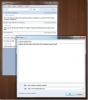Hur du får standardlayouten på skärmtangentbordet i Windows 10
Windows 10 har ett tablettläge som du kan växla till om du har en pekskärm eller en två-i-en bärbar dator. Skärmtangentbordet är centrerat och mycket mindre i bredden och saknar en dedikerad sifferknapp samt kontroll-, funktion-, Windows- och Alt-tangenter, bland många andra. Tangentbordet kan delas upp i mitten för alla som tycker att tangentbordet är för smalt att arbeta med. Om du fortfarande föredrar samma layout som du har på ditt fysiska tangentbord så kan du aktivera det här.
Öppna appen Inställningar och gå till inställningsgruppen Enheter. På fliken Skrivning bläddrar du ner till avsnittet Touch-tangentbord och aktiverar "Lägg till standardtangentbordets layout som ett tangentbordsalternativ".

Ta sedan upp tangentbordet på skärmen och tryck på tangentbordsknappen längst ner till höger i standardlayouten. Välj knappen längst till vänster på den delade tangentbordsknappen.

Du får följande tangentbord som har en Escape, Tab, Caps lock, höger och vänster Shift, höger och vänster kontroll, höger och vänster Alt, fyra piltangenter och Windows-tangent. Det finns ingen dedicerad nummerskydd i denna version heller, men du har dedikerade sifferknappar högst upp som inte är en dålig avvägning.

Det här tangentbordet är mycket bredare och du kommer troligen att vara bekvämare att arbeta med det. Knapparna Hem, Sida upp, Sida ner, Slut, Infoga och Prnt saknas fortfarande men vilket betyder Du kan inte använda genvägen Windows + Print Screen för att ta skärmdumpar men det är annars lätt att arbeta med.
Sök
Nya Inlägg
ClintaNotes: Live Sync Of Desktop Notes via Dropbox
Det finns många skrivbordsanteckningar som appar kan välja mellan, ...
Ändra enkelt fil och mapp skapade, åtkomna och modifierade tidsstämplar
När du lagrar en fil eller mapp på din dator markeras det sparade o...
Hur man ändrar Windows 8-skärmbakgrund
De Windows 8 Consumer Preview släpptes idag medförde cirka 100 000 ...